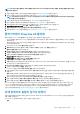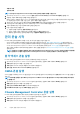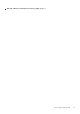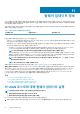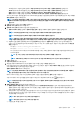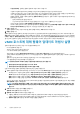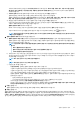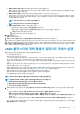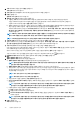Users Guide
• 보통으로 저하
• 심각하게 저하
노트: 정보 심각도 수준으로 Proactive HA 구성 요소의 심각도를 사용자 정의할 수 없습니다.
1. OpenManage Integration for VMware vCenter의 관리 탭에서 Proactive HA 구성 > Proactive HA 이벤트를 클릭합니다.
2. 지원되는 이벤트 목록에 대한 정보를 보려면 클릭합니다.
데이터 그리드는 지원되는 모든 Proactive HA 이벤트를 표시하고 호스트 및 구성 요소의 심각도를 사용자 정의하기 위한 이벤트
ID, 이벤트 설명, 구성 요소 유형, 기본 심각도, 심각도 재정의 열을 포함합니다.
3. 호스트 또는 구성 요소의 심각도를 변경하려면 심각도 재정의 열의 드롭다운 목록에서 원하는 상태를 선택합니다.
이 정책은 OMIVV에 등록된 모든 vCenter 서버의 모든 Proactive HA 호스트에 적용됩니다.
4. 사용자 정의해야 하는 모든 이벤트에 대해 3단계를 반복합니다.
5. 다음 작업 중 하나를 수행합니다.
a) 사용자 정의를 저장하려면 변경사항 적용을 클릭합니다.
b) 심각도 수준을 선택한 후 재정의 된 심각도를 되돌리려면 취소를 클릭합니다.
c) 재정의된 심각도에 기본 심각도를 적용하려면, 기본값으로 재설정을 클릭합니다.
관리 콘솔 시작
Dell EMC 서버 관리 포틀릿에서 시작할 수 있는 세 가지 관리 콘솔은 다음과 같습니다.
• iDRAC 사용자 인터페이스에 액세스하려면 원격 액세스 콘솔을 시작합니다. 원격 액세스 콘솔(iDRAC) 실행을 참조하십시오.
• OMSA Server Administrator 사용자 인터페이스에 액세스하려면 OMSA 콘솔을 시작합니다. OMSA 콘솔을 시작하기 전에 OMSA
URL이 Open Management Integration for VMware vCenter에 구성되어 있어야 합니다. OMSA 콘솔 실행을 참조하십시오.
• 섀시 사용자 인터페이스에 액세스하려면 블레이드 섀시 콘솔을 클릭합니다. CMC(Chassis Management Controller) 콘솔 실행을
참조하십시오.
노트: 블레이드 시스템에서 작업하는 경우 CMC를 시작하여 Chassis Management Controller 사용자 인터페이스를 실행합
니다. 블레이드 시스템이 아닐 경우 Chassis Management Controller 사용자 인터페이스가 표시되지 않습니다.
원격 액세스 콘솔 실행
Dell EMC 서버 관리 포틀릿에서 iDRAC 사용자 인터페이스를 시작할 수 있습니다.
1. OpenManage Integration for VMware vCenter의 탐색 창 영역에 있는 인벤토리 목록 아래에서 호스트를 클릭합니다.
2. 개체 탭에서 원하는 호스트를 두 번 클릭합니다.
3. 요약 탭에서 Dell EMC 서버 관리 포틀릿까지 아래로 스크롤합니다.
4. 관리 콘솔 > Remote Access Console(iDRAC)을 클릭합니다.
OMSA 콘솔 실행
OMSA 콘솔을 시작하려면 OMSA URL을 설정한 후 OMSA 웹 서버를 설치하고 구성해야 합니다. 설정 탭에서 OMSA URL을 설정할 수
있습니다.
노트: OMSA를 설치한 후 OpenManage Integration for VMware vCenter를 사용하여 PowerEdge 11세대 서버를 모니터링하
고 관리합니다.
1. OpenManage Integration for VMware vCenter의 탐색 창 영역에 있는 인벤토리 목록 아래에서 호스트를 클릭합니다.
2. 개체 탭에서 원하는 호스트를 두 번 클릭합니다.
3. 요약 탭에서 Dell EMC 호스트 정보까지 아래로 스크롤합니다.
4. Dell EMC 호스트 정보 섹션에서 OMSA 콘솔을 클릭합니다.
Chassis Management Controller 콘솔 실행
Dell EMC 서버 관리 포틀릿에서 섀시 사용자 인터페이스를 시작할 수 있습니다.
1. OpenManage Integration for VMware vCenter의 탐색 창 영역에 있는 인벤토리 목록 아래에서 호스트를 클릭합니다.
2. 개체 탭에서 원하는 블레이드 서버를 두 번 클릭합니다.
3. 요약 탭에서 Dell EMC 서버 관리 포틀릿까지 아래로 스크롤합니다.
82 이벤트, 알람 및 상태 모니터링